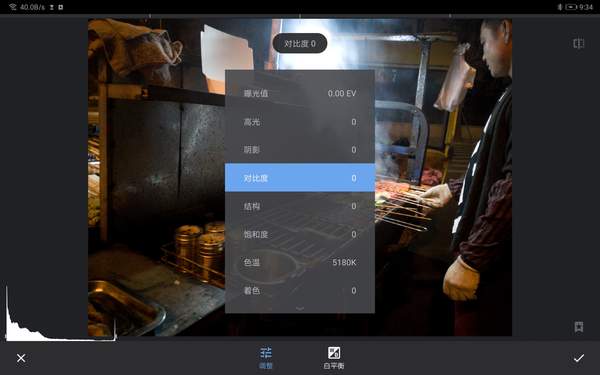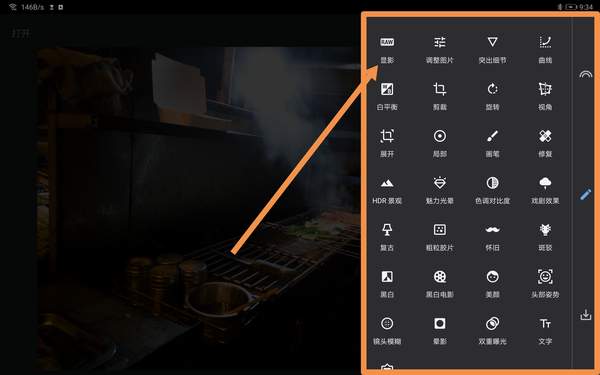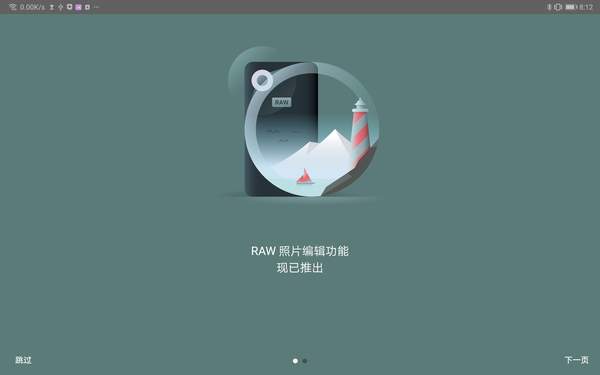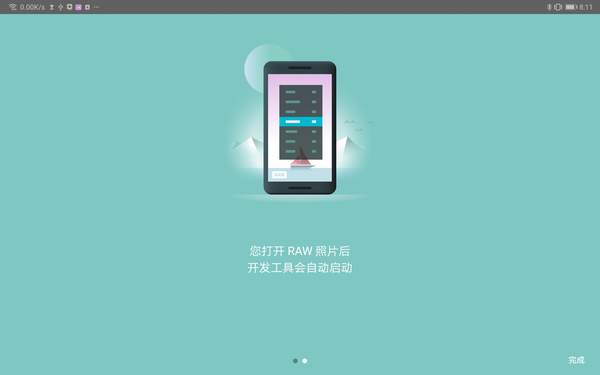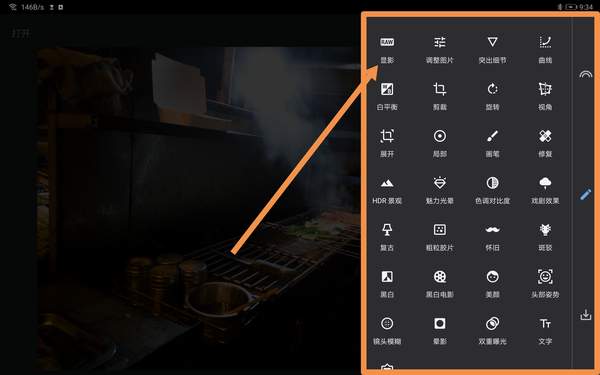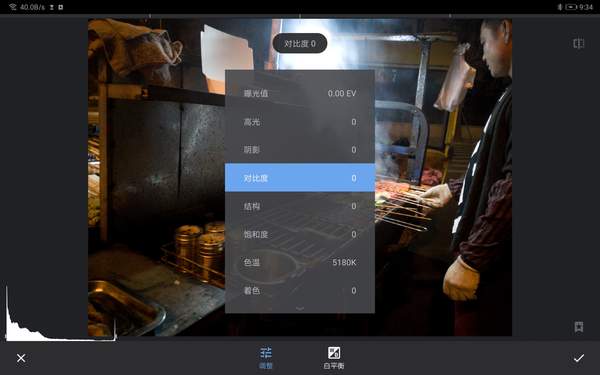snapseed详细教程大全(snapseed的局部功能怎么用)
从今天开始,我会给大家连着做几期揭秘小教程,聊聊snapseed中那些不为大众所知的功能。如果你感兴趣,可以关注一下我的头条号:青春做伴好读书。
你见过这样的调整界面吗?
或者你见过这个“显影”的功能吗?如果你见过,说明你对snapseed的了解和掌握已经超过了大多数人,没有见过的朋友,也没有关系,咱们这篇文章就是介绍这个功能的,可以认真看一下!
本篇文章的大纲如下:
- 什么是“显影”;
- 常见RAW文件的扩展名;
- 如何调出“显影”功能;
- “显影”功能可调菜单介绍;
- 两个小说明。
1、什么是显影
snapseed 中调节 RAW 文件的功能叫“显影”,这个功能只有在打开 RAW 文件的时候,才会出现,平时它是不会出现的,是真正的养在深闺无人知,一朝用在君王侧。
我们常用的数码相机(单反或者微单)在拍摄的时候会分别测量红光、绿光和蓝光,然后分析这些测量结果以创建颜色,然而相机能够测量的颜色范围远超过人眼可以辨识的范围。
相机系统在保存图片的时候,会剪裁和简化其他颜色数据,比如图片中最亮和最暗的部分会直接以纯白或纯黑色呈现。我们常见的JPEG 文件就是由眼睛可见的实际颜色所组成的图片,它最亮和最暗的部分已经被压缩了。
得益于科技的进步(一方面是相机处理器性能的提高,另一方面是大容量,价格低廉的存储卡的出现),我们现在可以保存未压缩的图片数据了,也就是RAW。
RAW 存储的是图片原始传感器数据,也就是说,RAW 文件实际上并非图片。有了这个 RAW 我们可以在后期通过相应软件来调整在原本在jpg格式文件中会被呈现纯白或纯黑色的部分,从而更多的恢复相应的颜色数据。
简单来说,就是有了 RAW图片原始数据,我们后期调整的空间更大了。
RAW又叫数字底片,在互联网时代,是很好证明图片是自己拍摄的一种手段,所以如果作为一个摄影师,要想证明某一张图片是自己拍的,最好的方式就是,拿出你的数字底片,即RAW。
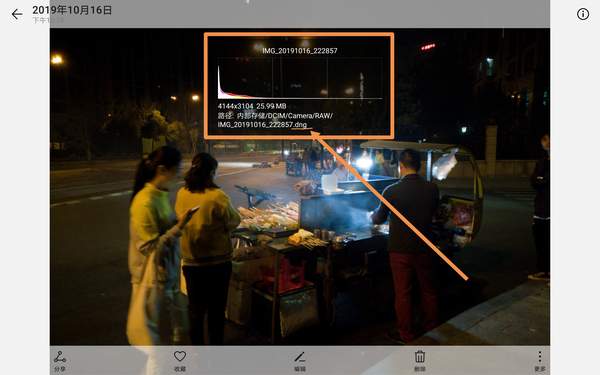
华为M6拍摄的dng后缀的raw
2、常见RAW文件的扩展名
我常用的5D4的 RAW 文件的扩展名就是.CR2,英子用的华为P9P拍摄的 RAW 文件扩展名就是.dng。下面我列出了一些相机的扩展名。
.3FR(哈苏)
.ARW.SRF.SR2(索尼)
.crw.cr2.cr3(佳能)
.NEF.NRW(尼康)
.dcs.dcr.drf.k25.kdc( 柯达 )
.DNG(Adobe)
.ORF(奥林巴斯)
.PEF.PTX(宾得)
.raf(富士)
.raw.rw2( 松下 )
.raw.rwl.dng(莱卡)
3、如何调出“显影”功能;
上文说过了,“显影”功能,平时是不会出现的,在我们使用的时候,直接在 snapseed 中打开 raw 文件即可,snapseed 会在我们打开 RAW 文件后立即启动“显影”功能,我会进入显影调整界面,之后再菜单栏也会看到显影的按钮。
4、如何调整
打开 RAW 文件后,在图片中垂直滑动访问编辑菜单。选择某个调整选项后,水平滑动就可以调整图片了。“显影”可调整的菜单内容包括一下七个:
曝光:调整图片中的整体亮度。
阴影:仅调整阴影部分的亮度,或者图片中最暗的区域。
加亮:仅调整加亮部分的亮度,或者图片中最亮的区域。
对比度:调整阴影区域与亮部区域的差异度,增加反差。
结构:增加图片中的细节数量。根据snapseed官方所说,“结构”采用一种独特算法,可突出显示整张照片中对象的纹理,同时不会影响对象的边缘。
色温:调整图片中冷蓝色调与暖黄色调间的平衡。
着色:调整图片中绿色与品红色调间的平衡。
5、两个说明
1、snapseed 在对新相机 raw 文件的支持上,目前还没有做到完全兼容所有的相机,比如我的5D4就不行,期待 snapseed 官方后面的更新吧。
2、目前很多手机都已经开始支持拍摄 raw 文件的图片,比如我手里的华为M6平板,和之前说的华为P9P,在专业拍照模式下,都是可以获得raw文件图片的,其他的手机的相机,传玉没有,但估计应该也是有的,你可以尝试一下。
往期推荐
好了这就是本期的图文教程了,如果你觉得还不错的话,求赞,求收藏,求转发,也期待大家点一个关注,我们下一期继续聊!